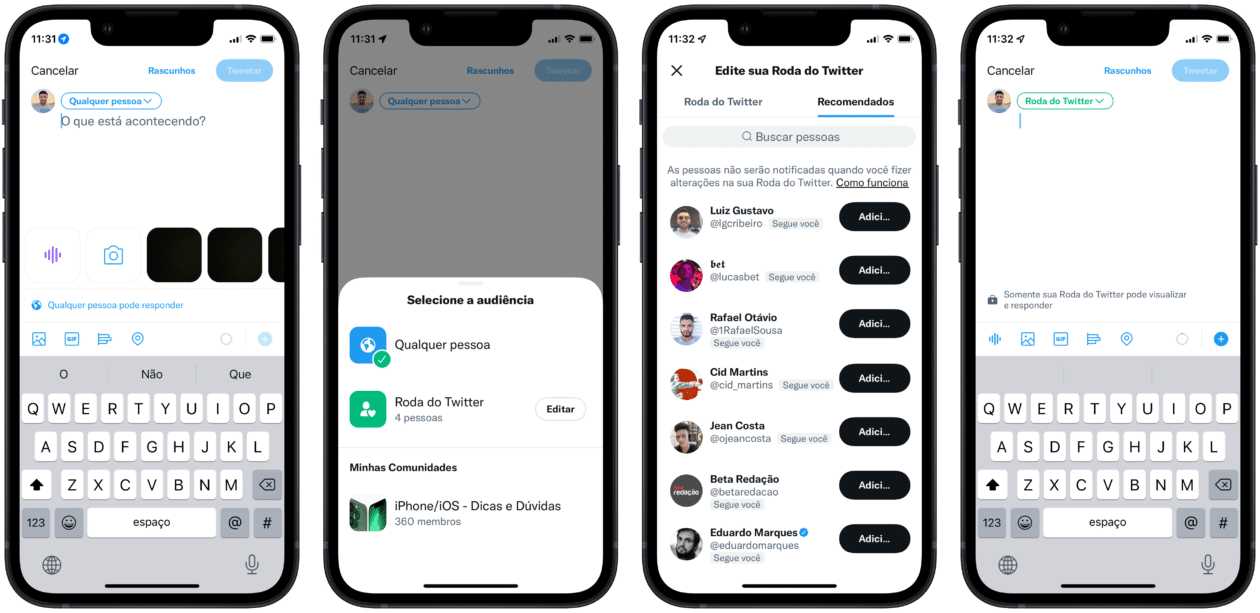O Twitter segue com seus planos de lançamentos e expansões de recursos. Prova disso é que recentemente, ele lançou o recurso Roda (Circles).
A premissa da função é possibilitar que usuários da rede social possam enviar um tweet que fiquei visível apenas para um grupo menor de pessoas. Com isso, só aqueles que fizerem parte da sua roda poderão visualizá-los e respondê-los.
A seguir, veja como criar e gerenciar a sua roda no Twitter usando o app para iPhone/iPad, Mac ou pela própria web!
Como criar e gerenciar uma roda do Twitter no iPhone/iPad
Abra o app do Twitter e toque no botão de novo tweet (com o símbolo de “+”, no canto inferior direito). Selecione “Qualquer pessoa” no editor do tweet e vá em “Editar”, ao lado de “Roda do Twitter”.
Depois, use a busca para escolher as pessoas que deseja incluir na sua roda. Ao lado do nome do usuário, toque em “Adicionar” ou “Remover”. Quando estiver satisfeito, toque no “X” (no canto superior esquerdo) para sair do modo de edição.
Antes de enviar o tweet, certifique-se de que a roda do Twitter esteja selecionada. Feito isso, digite a mensagem desejada e toque em “Tweetar”.
Como criar e gerenciar uma roda do Twitter no Mac
O processo no app oficial para macOS é basicamente o mesmo. Clique no botão de novo tweet (representado por uma pena, no canto inferior esquerdo), em Arquivo » Novo Tweet ou use o atalho ⌘ command N.
Depois, em “Qualquer pessoa”, selecione “Editar” ao lado de “Roda do Twitter” e selecione ou desmarque os usuários que deseja ou não manter nela.
Estando satisfeito, clique no “X” e, antes de enviar o tweet, certifique-se de que a roda do Twitter esteja selecionada. Feito isso, basta começar a digitar o que quiser e clicar em “Tweetar”.
Como criar e gerenciar a roda do Twitter na web
No caso do Twitter pela web, o processo também é praticamente o mesmo. Após fazer o login na sua conta, clique em “Tweetar” (no canto inferior esquerdo), no menu suspenso “Qualquer pessoa” e em “Editar”, ao lado de “Roda do Twitter”.
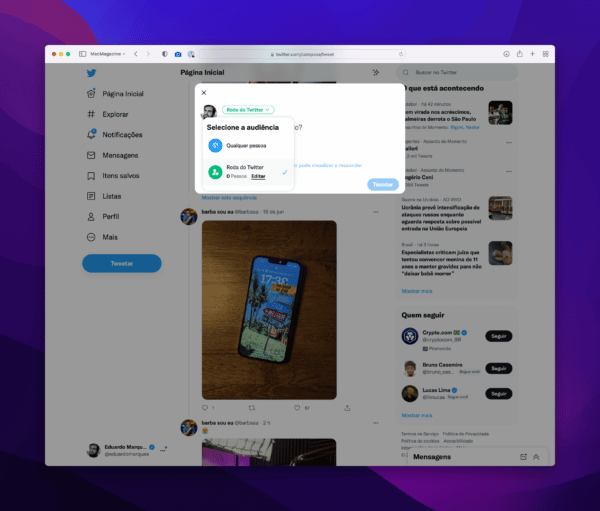
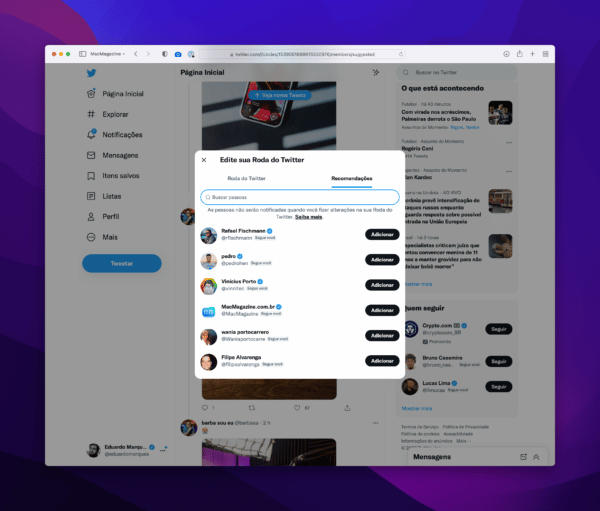
Depois de criar a sua roda, clique no “X” para sair do modo de edição (no canto superior esquerdo). Depois, na hora que quiser tweetar, basta se certificar de que a roda do Twitter esteja selecionada.
Já está usando essa função por aí? 🐦